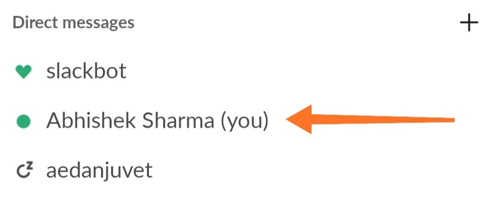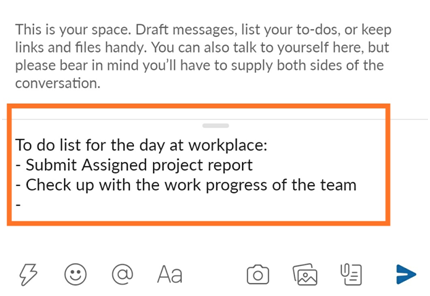Pernah merasa perlu membuat pengingat cepat tentang sesuatu yang Anda lakukan di kemudian hari? Ini biasanya terjadi jika kita takut kita akan lupa membawa barang belanjaan atau melakukan hal-hal dasar di rumah. Sebagian besar, orang menggunakan aplikasi pencatat , yang jumlahnya puluhan di luar sana. Tetapi dengan Slack, aplikasi perpesanan instan di kantor , Anda sekarang dapat menambahkan satu lagi ke daftar.
Selain itu, dengan Slack, Anda mendapatkan platform pencatatan pribadi dan khusus ruang kerja. Meskipun Slack bukan aplikasi pencatat atau memiliki fitur khusus untuk hal yang sama, fitur percakapan langsung itu sendiri menciptakan ruang untuk membuat catatan pribadi di Slack.
Fitur utusan langsung Slack memungkinkan pengguna untuk mengirim pesan ke diri mereka sendiri, sehingga membuat ruang obrolan pribadi bagi mereka untuk membuat catatan pribadi dan profesional. Inilah cara Anda dapat mengirim catatan pribadi ke diri Anda sendiri di Slack:
Bagaimana cara mengirim catatan ke diri sendiri di Slack?
 Perhatikan. Slack dimaksudkan untuk percakapan dan kolaborasi ruang kantor . Hal ini juga membantu dalam situasi kerja-dari-rumah . Dalam kebanyakan kasus, pengguna dengan akun Slack akan memiliki akses ke sana melalui portal email perusahaan majikannya. Jadi, Slack mungkin berguna sebagian besar untuk membuat catatan tentang pekerjaan kantor Anda sehingga Anda dapat membaca dan meninjaunya nanti.
Perhatikan. Slack dimaksudkan untuk percakapan dan kolaborasi ruang kantor . Hal ini juga membantu dalam situasi kerja-dari-rumah . Dalam kebanyakan kasus, pengguna dengan akun Slack akan memiliki akses ke sana melalui portal email perusahaan majikannya. Jadi, Slack mungkin berguna sebagian besar untuk membuat catatan tentang pekerjaan kantor Anda sehingga Anda dapat membaca dan meninjaunya nanti.
Selanjutnya, proses berikut akan bekerja secara efektif untuk Slack di semua perangkat di semua platform. Oleh karena itu, Anda dapat menggunakan prosedur pengiriman catatan ke diri sendiri di Slack ini untuk salah satu layanan sistem operasi, yaitu iOS, Android, Windows, atau Mac.
Langkah 1: Buka aplikasi Slack Anda.
Langkah 2: Sekarang menuju ke daftar pengguna atau anggota yang ditambahkan ke daftar anggota Slack Anda. Daftar percakapan ini terbuka sebagai beranda di aplikasi seluler; sedangkan, di komputer, mereka terdaftar di panel vertikal sisi kiri.
Langkah 3: Di sana, Anda akan menemukan percakapan dengan nama Anda diikuti oleh (Anda) , menandainya sebagai ruang obrolan pribadi Anda. Klik di atasnya.
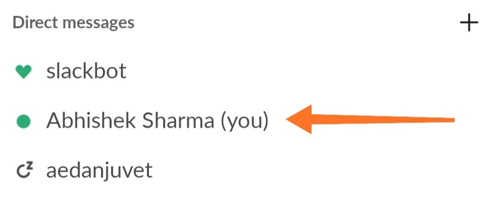
Langkah 4: Sekarang, Anda akan melihat bahwa ada jendela pesan langsung yang terbuka di perangkat Anda. Namun, di sini, Anda adalah pengirim dan penerima. Artinya, di sini Anda akan berbicara kepada diri sendiri.
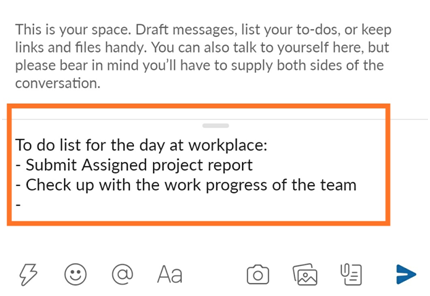
Langkah 5: Ketik pesan, catatan, atau pengingat, atau pesan untuk diri sendiri untuk ditinjau atau dibaca nanti.
Di mana fitur Slack ini dapat digunakan?
- Anda dapat membuat daftar To-Do Anda untuk hari itu dan membuat kebiasaan untuk meninjaunya secara teratur 1untuk tidak melewatkan tugas.
- Anda dapat membuat catatan penting dari rapat tim lalu menyimpannya sebagai draf pribadi di Slack untuk ditinjau nanti.
- Anda dapat mengirim sendiri dokumen penting sebagai draf Slack untuk membuat cadangan semua informasi yang mungkin diperlukan untuk pekerjaan kantor Anda.
- Anda dapat menyimpan cadangan tugas yang telah diselesaikan di draf pribadi Slack untuk kasus darurat.
- Anda dapat menyimpan tautan online penting dan mengirimkannya ke diri Anda sendiri di Slack. Tautan ini dapat menjadi penting bagi pekerjaan Anda.
- Anda dapat menyusun pesan untuk dikirim ke kolega Anda untuk meninjaunya di obrolan mandiri pribadi sebelum mengirimkannya secara langsung.
Ini adalah penggunaan paling umum dari mengirim catatan ke diri Anda sendiri di Slack. Dengan cara ini, Anda dapat menyingkirkan catatan kertas dan draf email dan menyimpan satu set catatan pekerjaan pribadi di Slack.
Bagaimana Cara Menghapus Catatan Pribadi dan Draf di Slack?
Langkah 1: Untuk ponsel cerdas, ketuk dan tahan draf, catatan, atau pesan. Di komputer, arahkan kursor ke teks. Sebuah taskbar kemudian akan muncul.
Langkah 2: Dalam kedua kasus, pilih opsi Hapus Pesan yang ditandai dengan font merah.

Ini akan secara permanen menghapus catatan atau draf di Slack yang Anda kirim ke diri Anda sendiri.
Bagaimana Mengingatkan Diri Anda tentang Self Draft atau Catatan di Slack?
Slack juga memungkinkan Anda untuk mengingatkan diri sendiri untuk meninjau catatan atau draf yang Anda tulis sendiri. Ini dapat dilakukan melalui proses serupa seperti yang kami ikuti saat menghapus catatan yang dipersonalisasi sendiri.
Langkah 1: Untuk ponsel cerdas, ketuk dan tahan draf, catatan, atau pesan. Di komputer, arahkan kursor ke teks. Sebuah taskbar kemudian akan muncul.
Langkah 2: Pilih opsi Ingatkan Saya .
Langkah 3: Atur waktu yang diinginkan untuk mengingatkan diri Anda tentang teks. Ponsel atau komputer Anda akan berdengung dengan pemberitahuan pada waktu yang ditentukan, menjadikan Slack sebagai aplikasi pengingat juga.
Slack lebih dari sekedar aplikasi instant messenger. Ini membantu pengguna membuat catatan pribadi ini dan mengirimkannya ke diri sendiri untuk melacak semua tugas dan aktivitas ruang kerja di tengah jadwal sibuk. Dengan cara ini, Slack dapat membantu menjaga produktivitas tempat kerja bersama dengan mempertahankan platform komunikasi ruang kerja yang sempurna.
Untuk solusi teknologi lainnya, ikuti Systweak di Facebook , Twitter , dan LinkedIn dan ikuti perkembangan tren teknologi terbaru.


 Perhatikan.
Perhatikan.